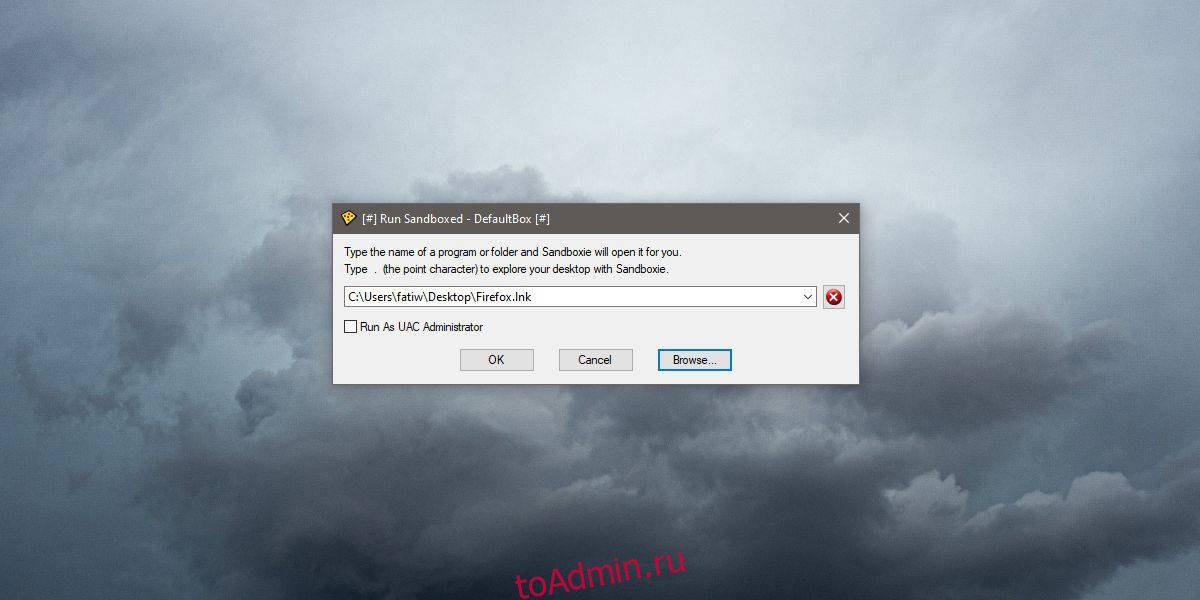Скриншоты по большей части безвредны, но всегда есть исключения. Некоторые приложения, особенно те, которые воспроизводят контент с защитой DRM, как правило, отключают создание снимков экрана. Netflix — очевидный пример этого, хотя есть способы обойти это. Если у вас есть приложение, которое блокирует снимки экрана, и вы используете систему Windows 10, сделать снимок экрана проще, чем вы думаете. Все, что вам нужно, — это очень простой инструмент для запуска приложения в песочнице. Единственная загвоздка в том, что это только для настольных приложений, а не для приложений UWP, потому что приложение, которое мы собираемся порекомендовать для песочницы, — это Sandboxie, и оно не может запускать приложение UWP.
Приложения для создания снимков экрана, блокирующие снимки экрана
Скачать Sandboxie и установите его. После установки запустите приложение и нажмите кнопку «Обзор». Выберите EXE-файл приложения, которое хотите запустить в изолированном режиме, и снимок экрана. Если у вас есть ярлык для приложения на рабочем столе (или в другом месте), вы можете выбрать его.
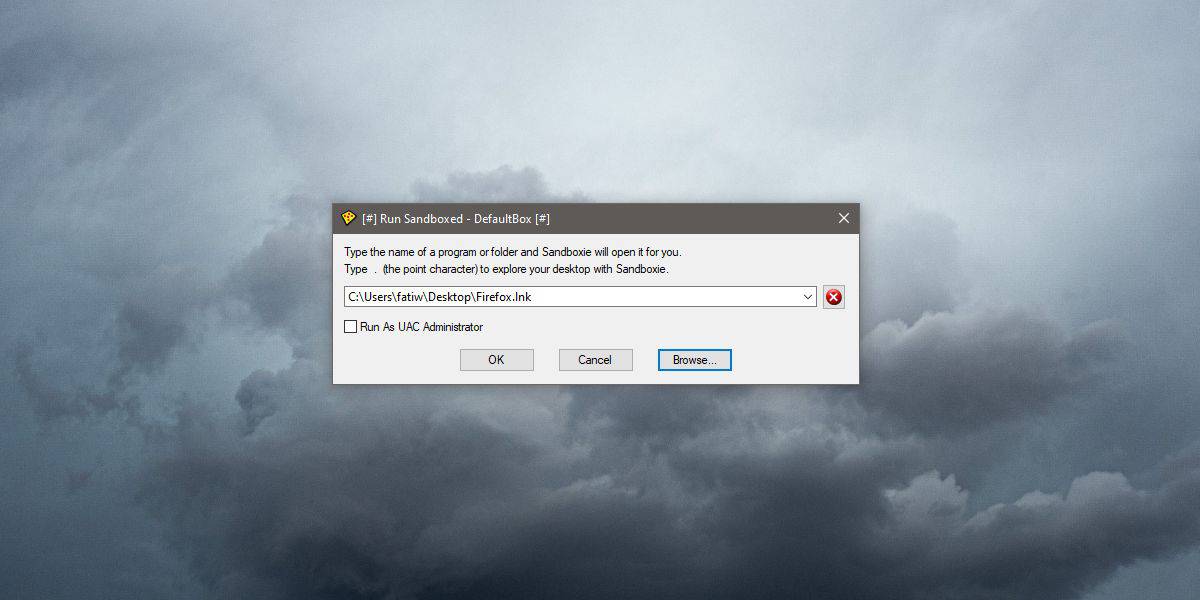
Когда приложение запущено, вы увидите желтую рамку вокруг него. Это означает, что приложение работает в изолированном режиме. Идите вперед и настройте его для снимка экрана, а затем щелкните за его пределами. Это сделает так, что приложение не будет активным. Приложение не обнаружит ввод с клавиатуры или мыши, поскольку оно одновременно неактивно / работает в фоновом режиме и потому, что оно выполняется в песочнице.
Теперь вы можете использовать свой инструмент для создания снимков экрана, чтобы сделать снимок экрана. Лучше всего сделать полноэкранный снимок экрана, а не снимок экрана, нацеленного на само окно или область экрана.
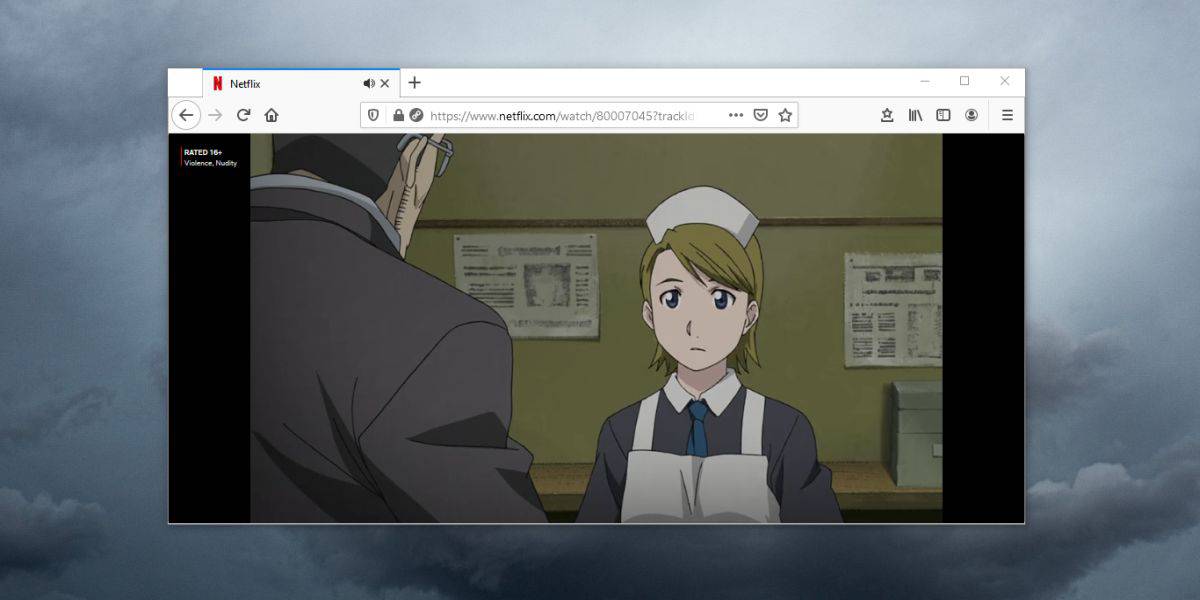
Это работает с Netflix, запущенным в браузере. Обычно Netflix может отключать скриншоты, даже когда он запущен в браузере. Для любых других приложений это тоже должно работать. Возможно, вы также сможете использовать этот же прием для записи скринкаста.
Когда приложение отключает скриншоты, оно либо защищает контент от плагиата, либо обеспечивает безопасность конфиденциальных данных. Если вы решите использовать этот обходной путь, убедитесь, что все данные, которые вы делаете снимки экрана, безопасны, а любой контент DRM, который вы записываете, не используется ненадлежащим образом.
Что касается приложений UWP, ваши возможности ограничены. Вам нужно будет настроить виртуальную машину и запустить в ней приложение UWP, если вы хотите сделать снимок экрана. Если у вас Windows 10 Pro, она поставляется с функцией песочницы, которая может запускать приложения UWP.